Како користити Виндовс 7 Стицки Нотес
Желите ли лакши начин да запишете кратку ноту и држите је испред себе без губитка комада мртвог стабла? Хајде да погледамо апликацију Стицки Нотес у Виндовсу 7 и како је можете користити у свом пуном потенцијалу.
Први кораци са лепљивим белешкама
Ако сте претражили Галерију Десктоп Гадгета за гаџет Стицки Нотес из оперативног система Виндовс Виста, не морате више да тражите. Виста Гадгет је замењен у Виндовс 7 апликацијом Стицки Нотес. Наћи ћете га испод Прибор у почетном менију, или само откуцајте Забелешке за лепљење у претрази Старт менија.
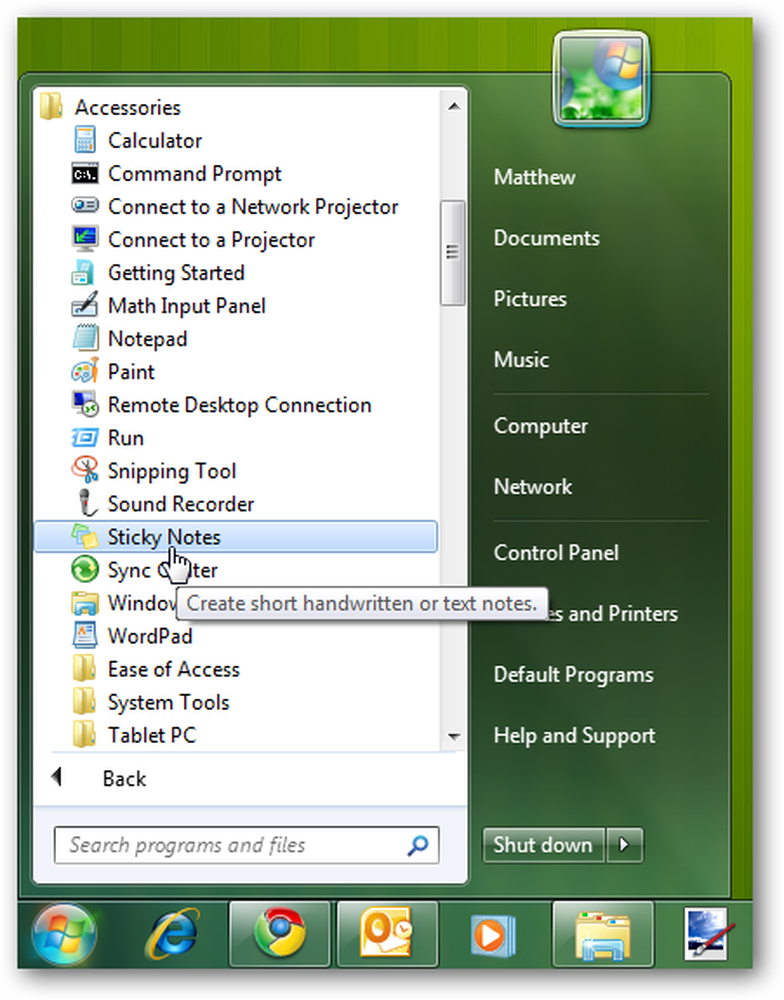
Лепљиве белешке су одличне за записивање кратког текста који треба да запамтите, као што је адреса коју примате преко телефона или ставке које треба да покупите из продавнице на путу кући. Ево како изгледа подразумевана нота: жута са Сегое Принт фонтом од 11 тачака.
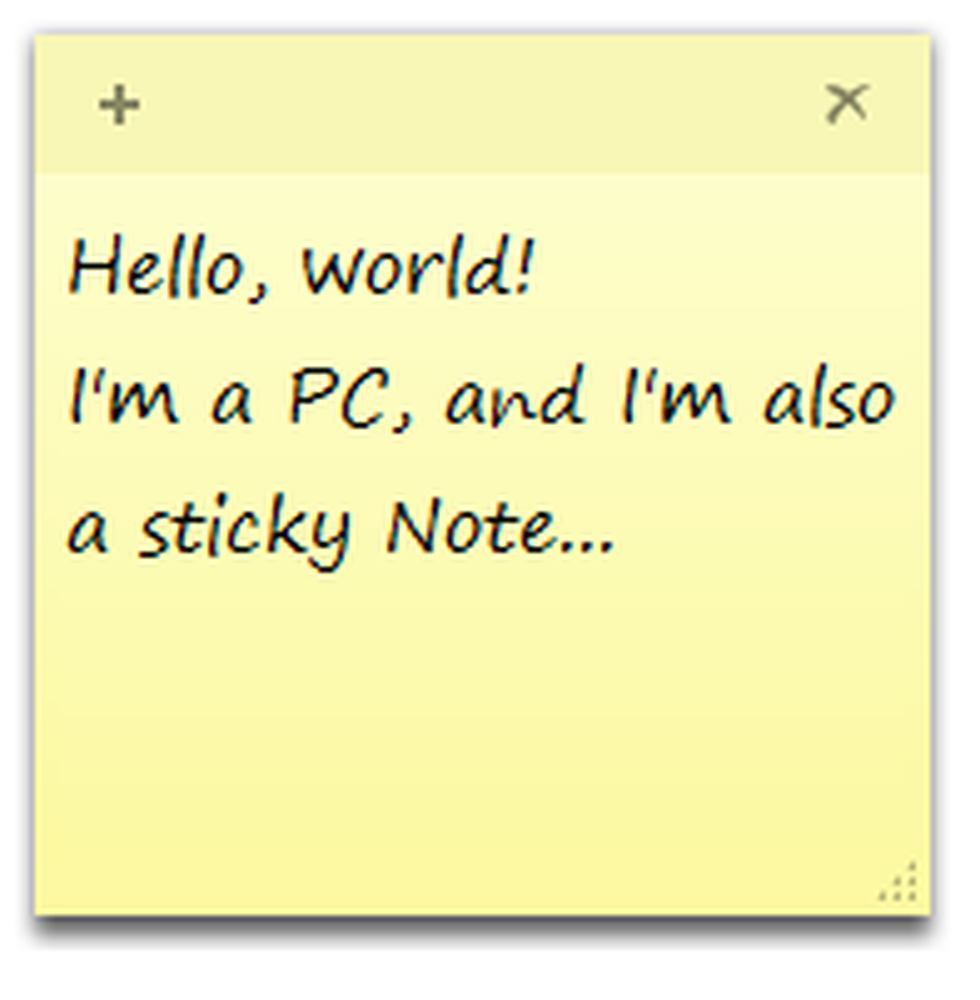
Боју напомене можете лако променити из менија десног клика.
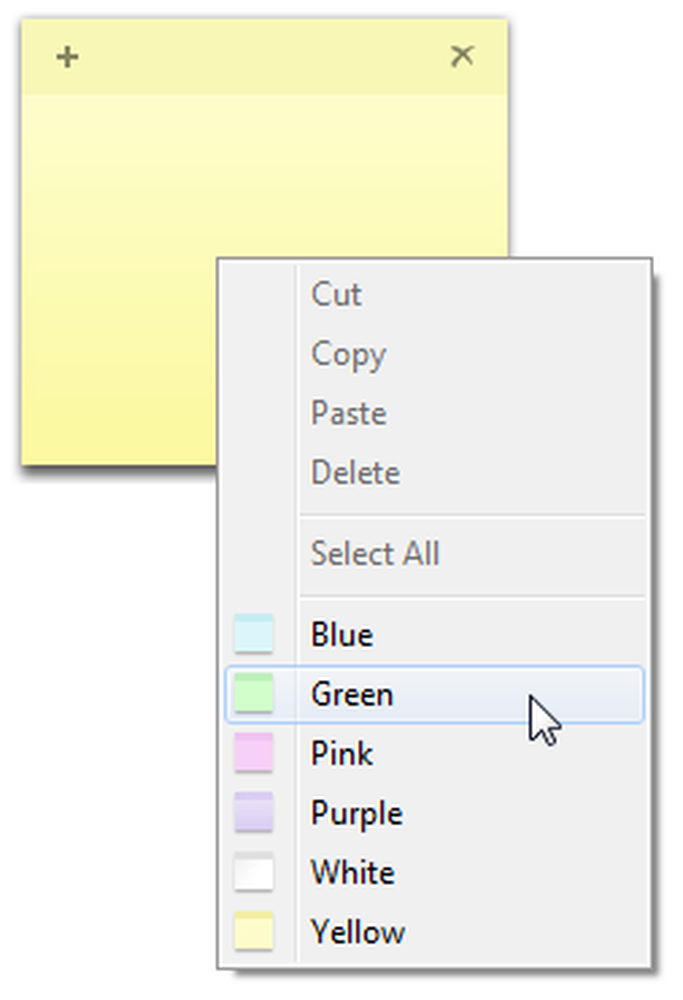
Ако налепите текст у лепљиву белешку, он ће задржати већину оригиналног облика. Приметићете клизач са десне стране ако има више текста него што се може приказати на екрану; такође можете повући доњи десни угао да бисте променили величину белешке до жељене величине.
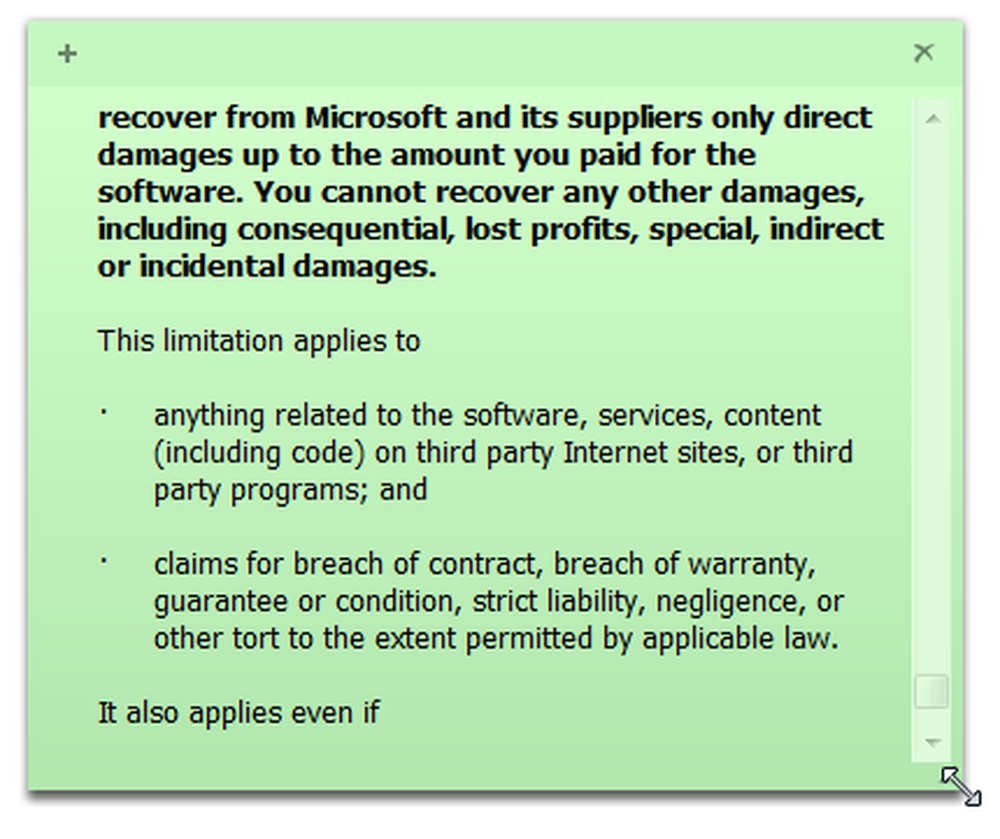
Кликните на знак плус у горњем левом углу да бисте направили нову белешку или кликните на к у десном углу да бисте избрисали постојећу белешку.
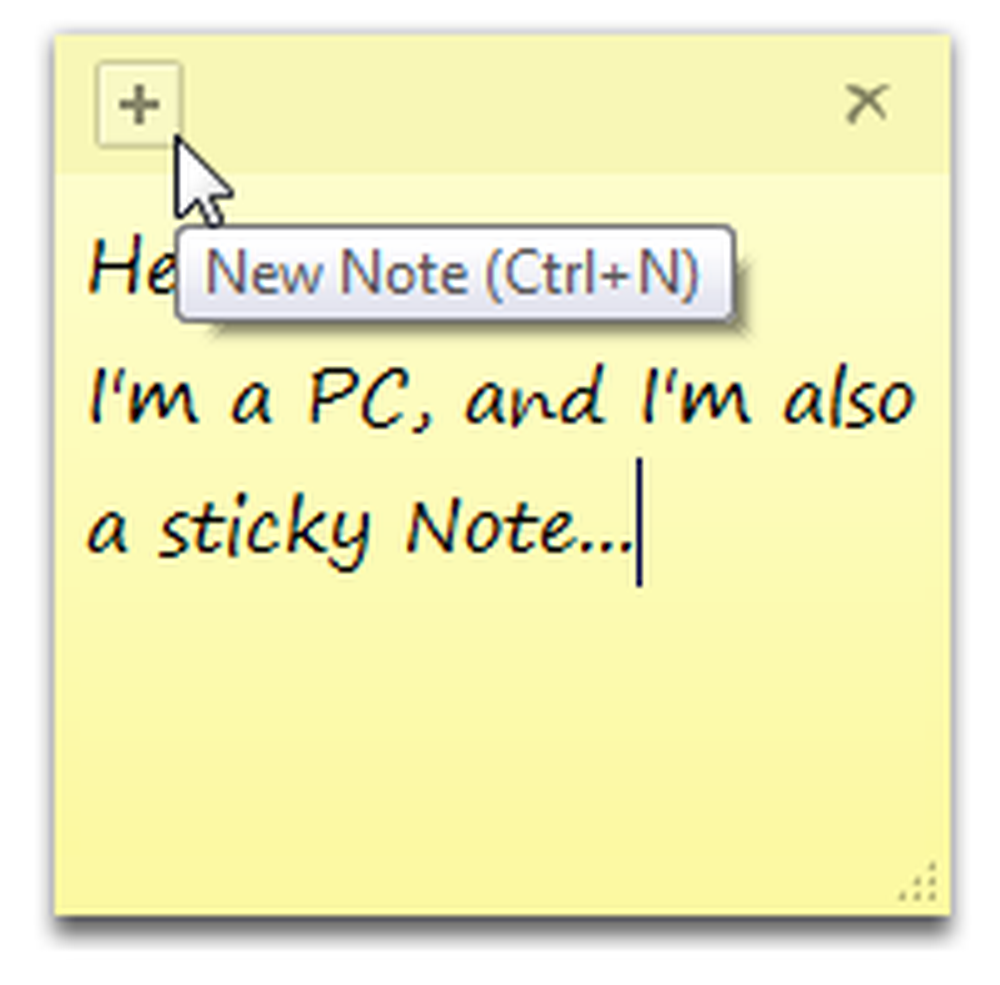
Виндовс ће поново проверити да ли желите да избришете напомену; ако не желите да видите ову поруку сваки пут, означите Не приказуј поново ову поруку бок.
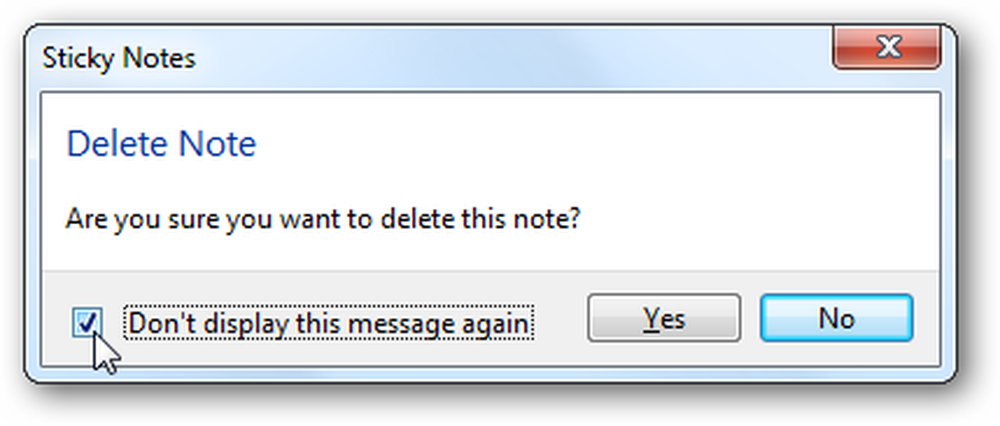
Све ваше лепљиве белешке се чувају на:
Лепљиве белешке% АппДата% СтицкиНотес.снт
Међутим, они се не чувају у стандардном формату, тако да не можете превише користити податке у датотеци белешке. Ако желите да копирате отворене белешке на други рачунар, можете да копирате и замените ову датотеку на другом рачунару.
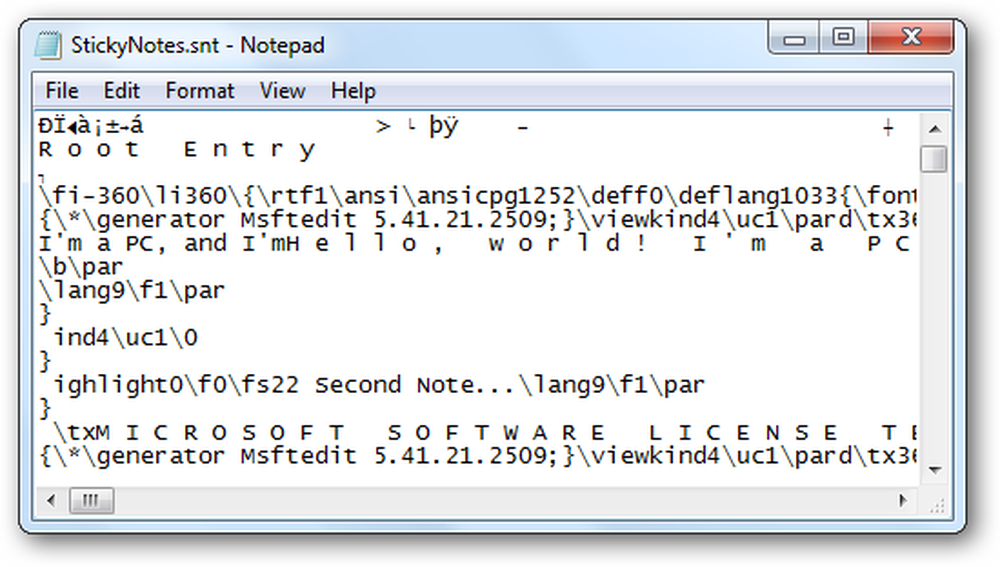
Форматирајте текст на лепљиве белешке
Иако апликација Стицки Нотес не садржи алатке за форматирање, она и даље прихвата многе уобичајене пречице на тастатури за обликовање текста. Ови укључују:
- Цтрл + Б - Болд
- Цтрл + И - Курзив
- Цтрл + У - Подвлачење
- Цтрл + Т - Прецртано
Притисните пречицу на тастатури да бисте активирали опцију форматирања, а затим је поново притисните да бисте је нормално искључили. Опет, ово функционише исто као и пречице у програму Ворд или другим уобичајеним апликацијама.

Са овим пречицама на тастатури можете чак да центрирате текст или да га поравнате десно:
- Цтрл + Л - Нормално, оправдано лево
- Цтрл + Е - центрирано
- Цтрл + Р - Десно-оправдано
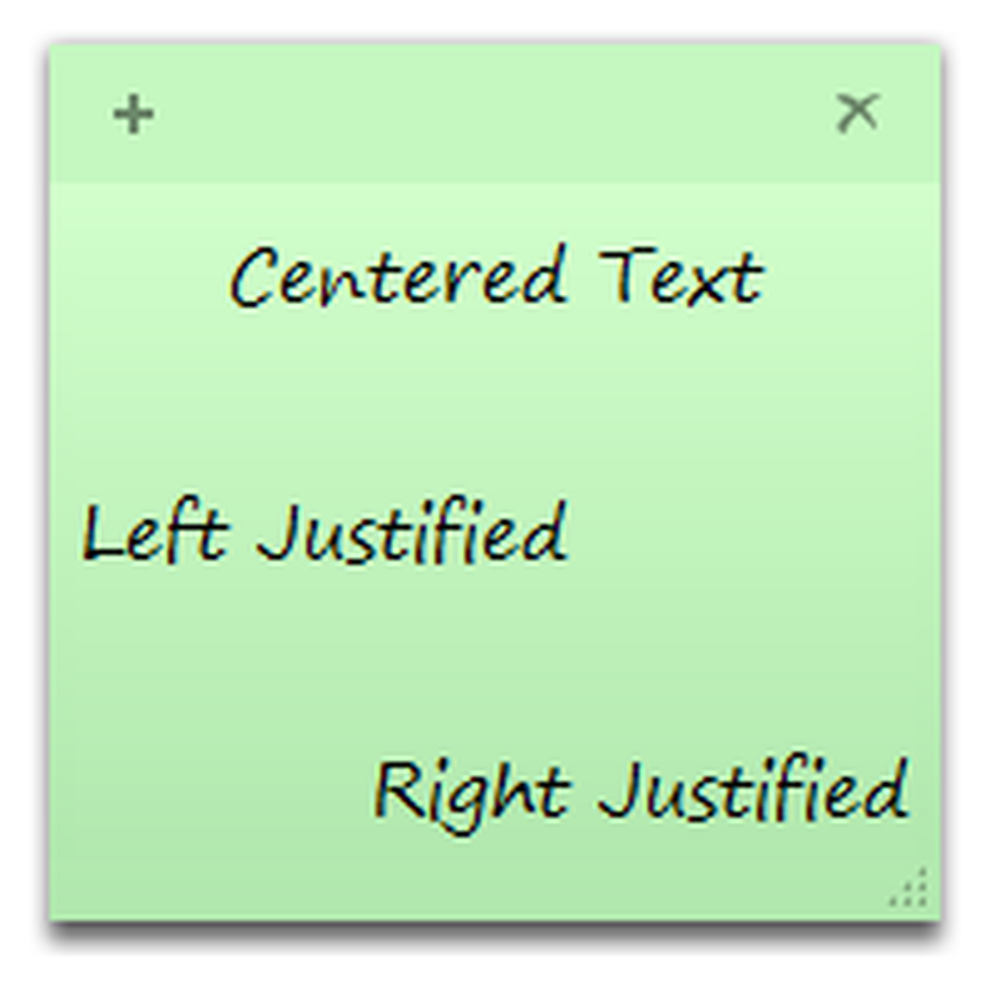
Можете чак направити једноставан приказ у Стицки Ноте. Да бисте направили контуру или листу, притисните:
Цтрл + Схифт + Л
Ово ће вам дати тачку, али је поново притисните да бисте кружили кроз опције приказане испод. Седми пут, враћате се на обичан, нетачан текст.
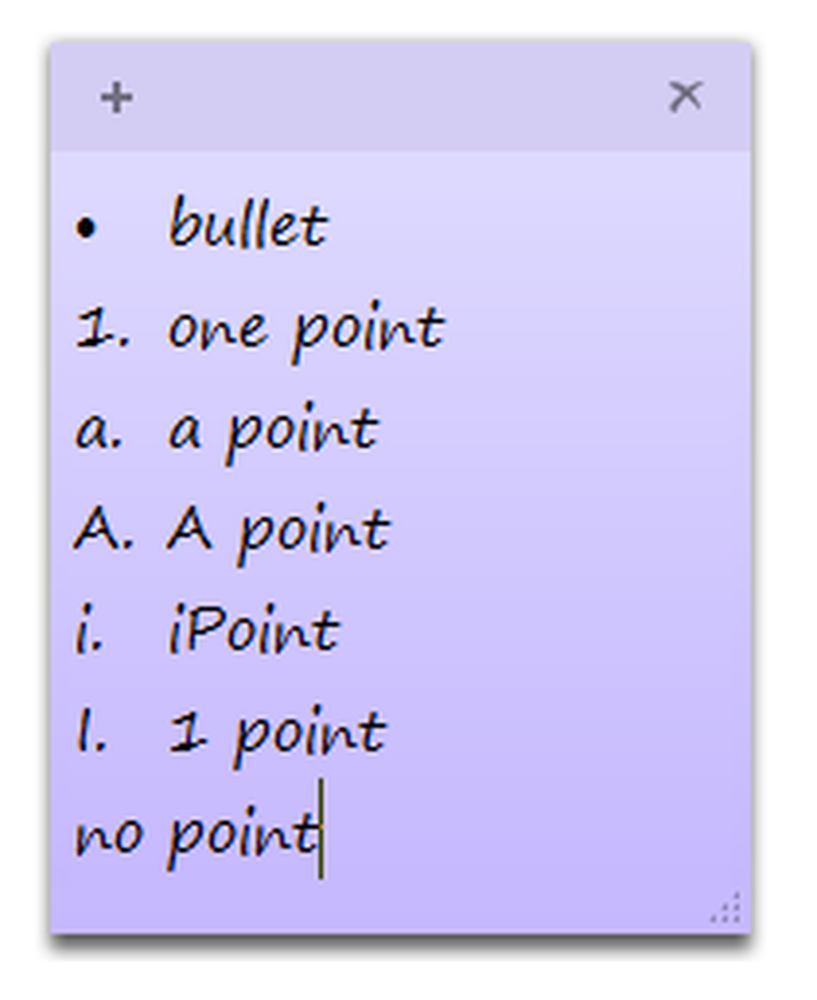
Следећи број контуре или тачка ће се аутоматски појавити када притиснете Ентер. Ово је сјајан начин да се забиљежи једноставан распоред за дан, предмете који су вам потребни у трговини, или било шта што се можете сјетити.
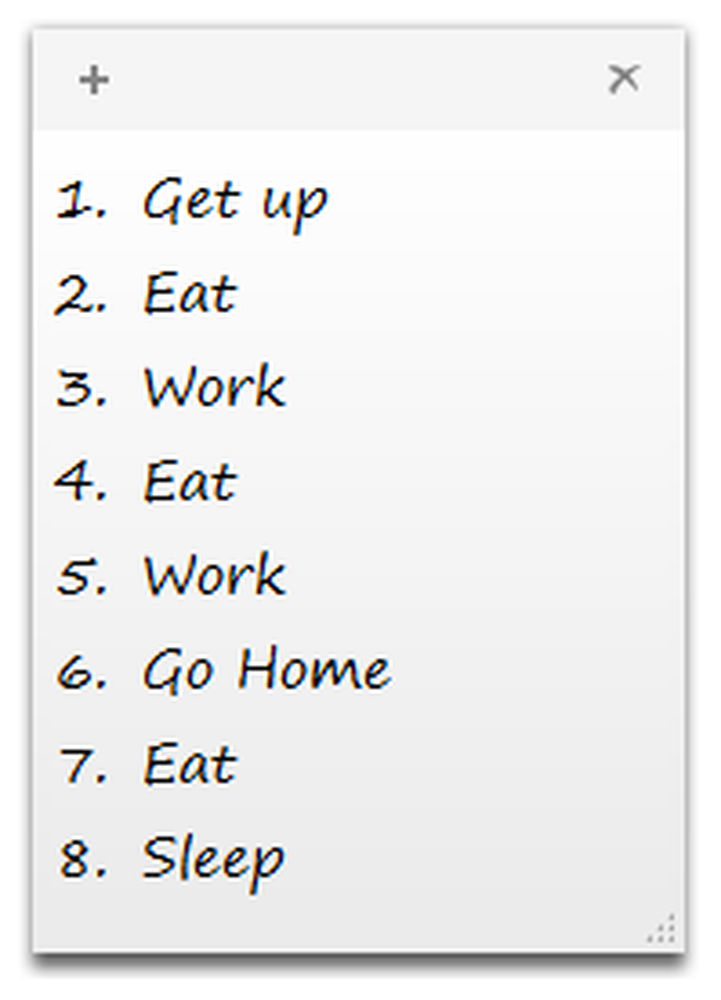
Интеграција у Виндовс 7
Лепљиве белешке добро су интегрисане са новим функцијама оперативног система Виндовс 7. \ т Можете да креирате нову белешку из јумплист-а и препоручујемо вам да држите Стицки Нотес на траци задатака тако да лако можете да запишете белешку. Ако имате напомене отворене приликом искључивања рачунара, оне ће се аутоматски отворити када поново покренете систем, баш као и Десктоп Гадгетс.
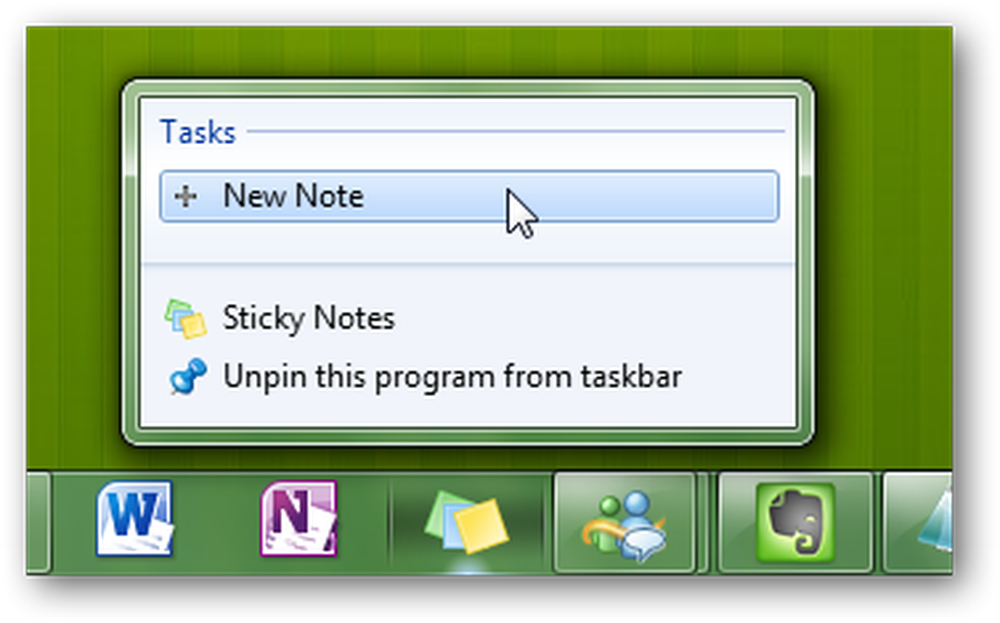
Нажалост, Виндовс 7 не третира сваку белешку као појединачну белешку на траци задатака или на картици Алт +, али ако пређете мишем преко умањене ноте, добићете Аеро преглед белешки, док ће сви остали прозори постати прозирни. Ово је одличан начин да видите шта сте записали без минимизирања прозора.
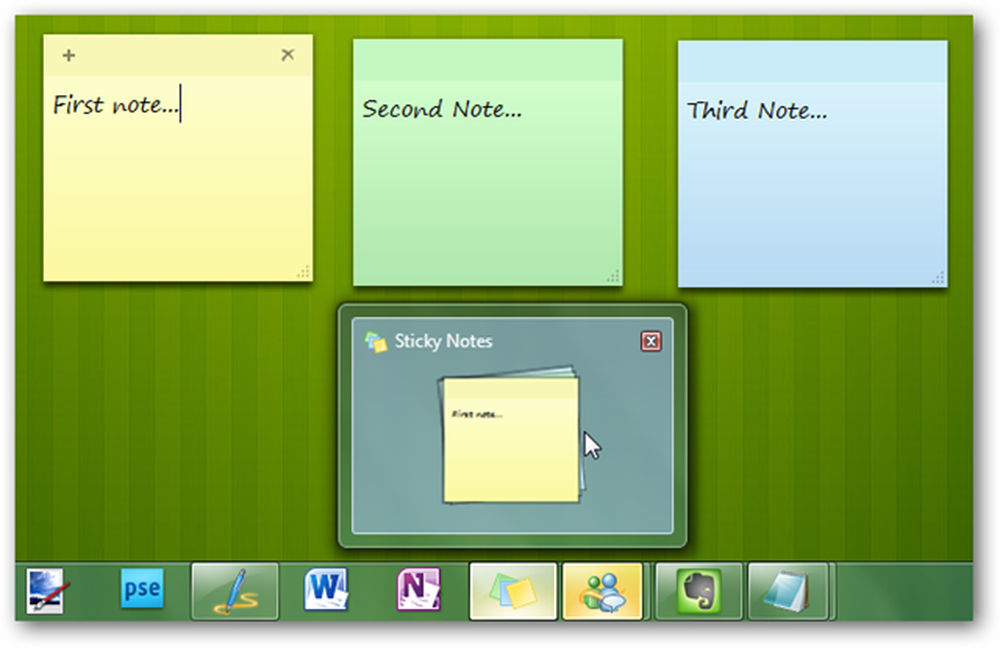
Виндовс 7 чак индексира ваше лепљиве белешке, тако да можете лако да пронађете белешке из претраге у менију Старт. Ако унесете нешто што сте написали на Стицки Ноте, видећете да се појављује у резултатима претраге. Ово је једна од главних предности старијег Десктопа.
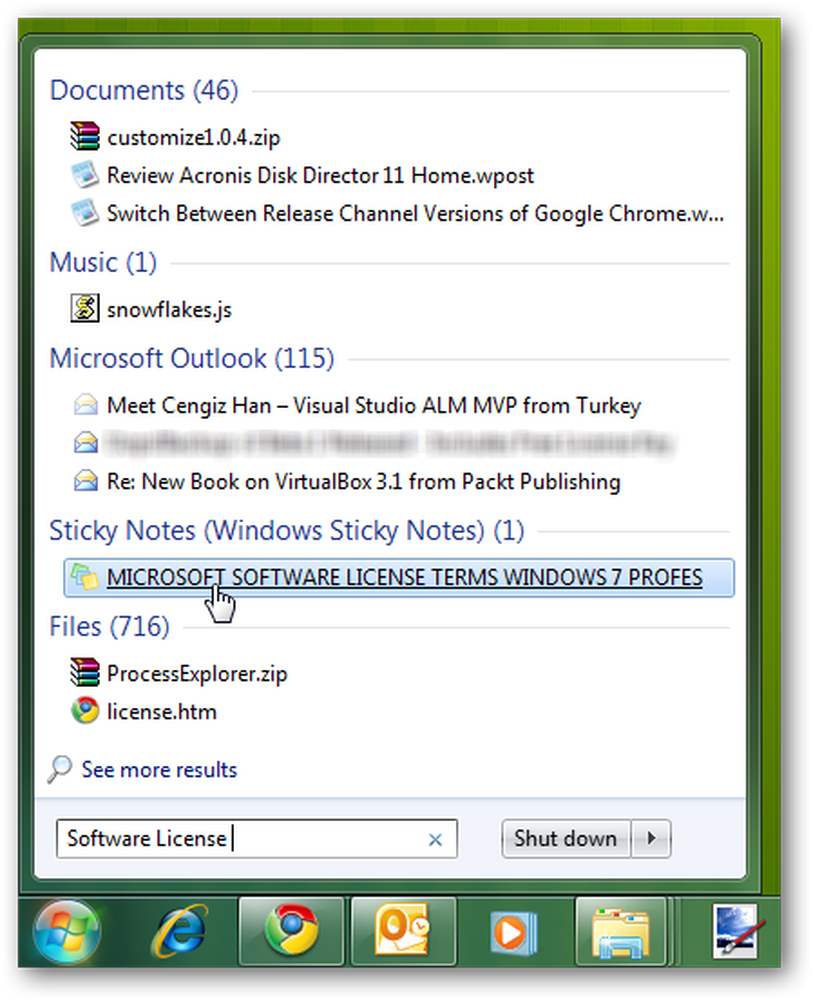
Закључак
Иако Стицки Нотес није револуционарна нова функција у Виндовсу 7, то је лијепа мала апликација која олакшава записивање. То није замена за ОнеНоте или Еверноте, али је одлична за одржавање брзе белешке испред вас тако да је нећете заборавити. Са овим саветима и триковима, требало би да будете у могућности да више искористите функцију Стицки Нотес.
Ако сте корисник из Оутлоока, погледајте Водич за почетнике за употребу функције Нотес у програму Оутлоок.




